Paĝaj vicoj kaj paĝaj stakoj
Vico da paĝoj
Ni vidis ĝis nun, ke unu el la kernaj komponantoj de Kirigami-fenestro estas Kirigami.Paĝo . Ununura paĝo povas envolvi la tutan ekranon de la aplikaĵo, aŭ ĝi povas esti montrita kune kun aliaj paĝoj samtempe, se estas spaco.
Kiam ajn paĝo estas aldonita, aŭ puŝita, ĝi aperas dekstre de la ekzistanta(j) paĝo(j), formante vicon. Ĉi tiu vico de paĝoj povas esti administrita per la taŭge nomita Kirigami.PageRow .
Minimuma paĝa vico kun ununura paĝo povus aspekti jene:
import QtQuick 2.15
import org.kde.kirigami 2.20 as Kirigami
Kirigami.ApplicationWindow {
width: 500
height: 200
Kirigami.PageRow {
anchors.fill: parent
Kirigami.Page {
id: mainPage
anchors.fill: parent
Rectangle {
anchors.fill: parent
color: "lightblue"
}
}
}
}
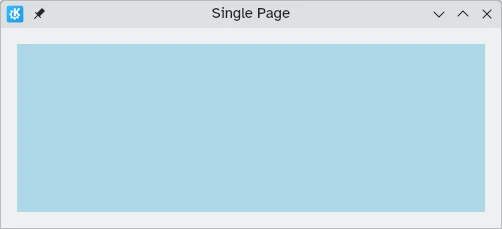
Ununura paĝo kun helblua koloro por montri la dimensiojn de la paĝo
Estas du plibonigoj kiuj povas esti faritaj ĉi tie. La unua estas ke, kun
initialPage
, ni povas ambaŭ agordi mainPage kiel la unua paĝo kiu aperas en la paĝa vico, kaj ke ĝiaj dimensioj estu administritaj de la paĝa vico anstataŭe. de per manlibro ankroj, [poziciantoj](https://doc.qt.io/qt-6/qtquick- positioning-layouts.html) aŭ layouts. La dua estas havi ilobreton, kiun oni povas agordi difinante ilobretan stilon per
globalToolBar.style
. Estas kelkaj stiloj el kiuj ni povas elekti, sed ni iros kun
Kirigami.ApplicationHeaderStyle.Auto
nuntempe.
import QtQuick 2.15
import org.kde.kirigami 2.20 as Kirigami
Kirigami.ApplicationWindow {
width: 500
height: 200
Kirigami.PageRow {
anchors.fill: parent
globalToolBar.style: Kirigami.ApplicationHeaderStyle.Auto
initialPage: Kirigami.Page {
Rectangle {
anchors.fill: parent
color: "lightblue"
}
}
}
}
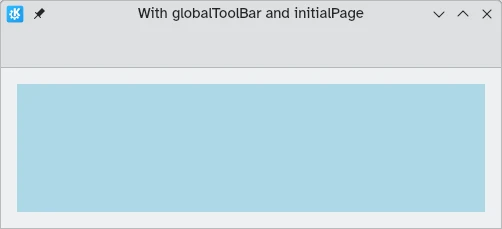
Ununura paĝo kun ilobreto kaj helblua koloro por montri la dimensiojn de la paĝo
Estas nur du manieroj aldoni paĝojn al paĝa vico: agordante ĝian komencanPaĝon (kiu povas laŭvole preni tabelon da paĝoj) aŭ uzante [push()](dokumentoj: kirigami2;PageRow::push). Por forigi paĝon de la paĝa vico, vi devus uzi pop() , dum goBack() aŭ [goForward()] (docs:kirigami2;PageRow::goForward) povas esti uzata por navigi inter paĝoj.
import QtQuick 2.15
import QtQuick.Controls 2.15 as Controls
import org.kde.kirigami 2.20 as Kirigami
Kirigami.ApplicationWindow {
width: 500
height: 200
Kirigami.PageRow {
id: mainRow
anchors.fill: parent
globalToolBar.style: Kirigami.ApplicationHeaderStyle.Auto
initialPage: Kirigami.Page {
id: firstPage
Rectangle {
anchors.fill: parent
color: "lightblue"
Controls.Button {
anchors.centerIn: parent
text: "Push!"
onClicked: mainRow.push(secondPage)
}
}
}
Component {
id: secondPage
Kirigami.Page {
Rectangle {
anchors.fill: parent
color: "lightgreen"
Controls.Button {
anchors.centerIn: parent
text: "Pop!"
onClicked: mainRow.pop()
}
}
}
}
}
}
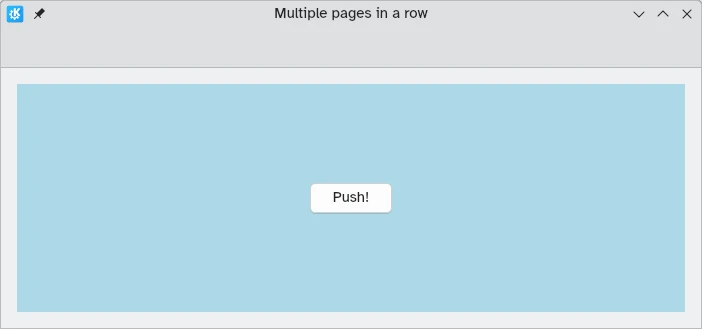
Komenca paĝo kun helblua koloro
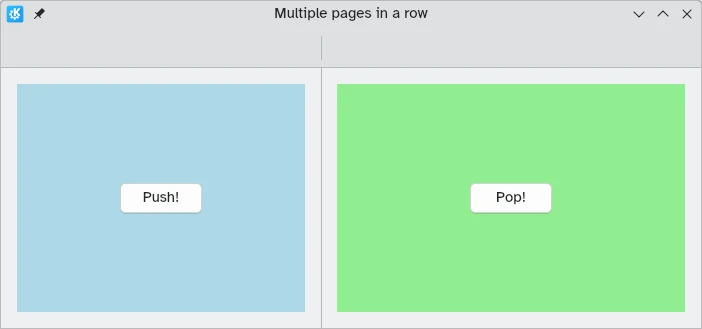
Alklakante "Puŝu!", aperas dua paĝo kun helverda koloro
La stako de paĝoj de la aplikaĵo
Se
Kirigami.PageRow
kun ilobreto aspektas konata al vi, tio estas ĉar vi antaŭe vidis ĝin.
ApplicationWindow.pageStack
estas nenio alia ol tre oportuna, ĉiea paĝvico. Ĉiu funkcio disponebla por PageRow ankaŭ disponeblas por la pageStack.
La antaŭa ekzemplo povas esti reduktita signife per "pageStack", kun la kroma bonuso de navigaciaj agoj:
import QtQuick 2.15
import QtQuick.Controls 2.15 as Controls
import org.kde.kirigami 2.20 as Kirigami
Kirigami.ApplicationWindow {
width: 500
height: 200
pageStack.initialPage: Kirigami.Page {
id: firstPage
Rectangle {
anchors.fill: parent
color: "lightblue"
Controls.Button {
anchors.centerIn: parent
text: "Push!"
onClicked: pageStack.push(secondPage)
}
}
}
Component {
id: secondPage
Kirigami.Page {
Rectangle {
anchors.fill: parent
color: "lightgreen"
Controls.Button {
anchors.centerIn: parent
text: "Pop!"
onClicked: pageStack.pop()
}
}
}
}
}


Ĝenerale vi volos uzi pageStack' anstataŭ efektivigi vian propran [PageRow](docs:kirigami2;PageRow), precipe kiam via aplikaĵo pligrandiĝas kaj vi bezonas viajn komponantojn loĝantajn en apartaj dosieroj. Se vi kreas vian fenestron en via main.qmluzante [Kirigami.ApplicationWindow](docs:kirigami2;ApplicationWindow), komponanto loĝanta en alia dosiero ankoraŭ povas rekte alvoki la ĉieanpageStack' per voko al la applicationWindow():
// "main.qml"
import org.kde.kirigami 2.20 as Kirigami
Kirigami.ApplicationWindow {
width: 700
height: 400
pageStack.initialPage: BasicPage {}
}
kaj
// "BasicPage.qml"
import QtQuick 2.15
import QtQuick.Controls 2.15 as Controls
import org.kde.kirigami 2.20 as Kirigami
Kirigami.Page {
Controls.Button {
anchors.centerIn: parent
text: "This pushes page1 from BasicPage\ninto the pageStack from main.qml!"
onClicked: {
applicationWindow().pageStack.push(page1)
}
Component {
id: page1
Kirigami.Page {
Controls.Label {
anchors.centerIn: parent
text: "page1 was pushed!"
}
}
}
}
}
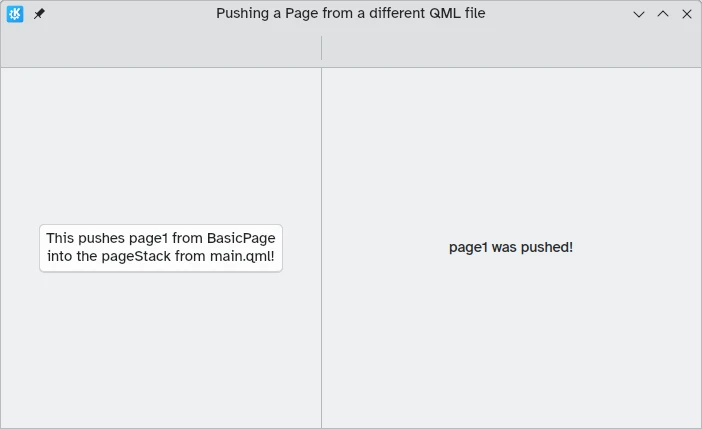
Alklakante la butonon puŝas novan paĝon helpe de applicationWindow